How to add Bigrock domain to your blogger blog??
1. First Go to your Bigrock Account and Log in to your BigRock Account.
2. Go to My Account >> List of Order >> Click on your purchase Domain Name
3. Now click on DNS Management.
Add A Records and CNAME Records
5. Now Under A Records click on Add A Record. Then Enter given data..
- Host Name: leave it Blank.
- Destination IPv4 Address: 216.239.32.21
- TTL: Leave it as it is(28800).
- Now click Add Record.
Now Add 3 More A Records by following IPs.
Second A Record: 216.239.34.21
Third A Record: 216.239.36.21
Fourth A Record: 216.239.38.21
- TTL: Leave it as it is for all above IPSs.
7. Add the following data.
- Host Name: leave it Blank.
- Value: ghs.google.com
- TTL: Leave it as it is(28800).
8. For domain name varification you need to add another CNAME Record which will given in your blogger account.
Setting In Blogger Account
9.Go to blogger Dashboard and hit on Settings >> Basic. Under Publishing at blog address click on add custom domain.
Then Click Switch to advanced settings.
11. Click on On a top-level domain (www.example.com).
Below this you can get your second CNAME Record Value like
"gv-XXXXXXXXXXXXXXXXXXXXXXXXXXXXX.domainverify.googlehosted.com." . So add second CNAME by using step 6 method.
12. Finally repeat step 9 and 10. This time Click on Save.






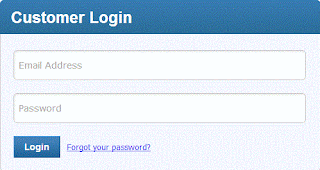
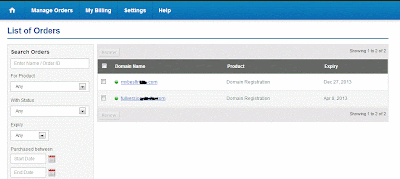
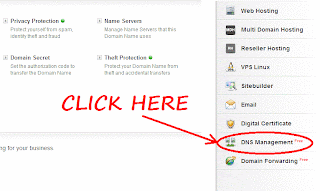



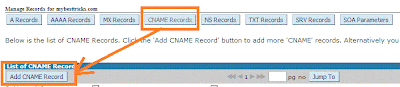


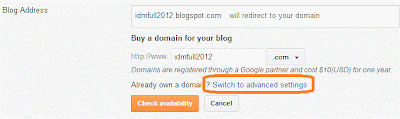
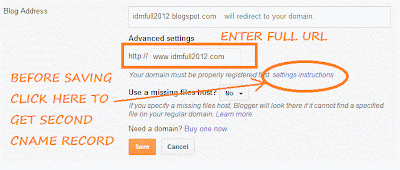
















0 टिप्पणियाँ:
Post a Comment